Kako popraviti, da se Fortnite OG ne zažene v računalniku – TechCult
Miscellanea / / November 17, 2023
Pozor OGs! Ste navdušeni nad novo sezono igre Fortnite? Razumemo. Navsezadnje je nova, a nostalgična sezona OG pripravljena na vrnitev klasičnega zemljevida in elementov iz prejšnjih sezon. Vam je težko ostati miren? No, tudi drugi, še posebej, ko se Fortnite OG ne zažene in ne deluje na njihovem računalniku po novi posodobitvi, niti na Epic Games niti na Steamu in ne morejo najti popravka za to. Na srečo vam pri nas ni treba zamuditi priložnosti, da podoživite izkušnjo staro je zlato, saj vas bomo o tem vodili v današnjem blogu. Pojdimo naravnost v bitko, kmalu!
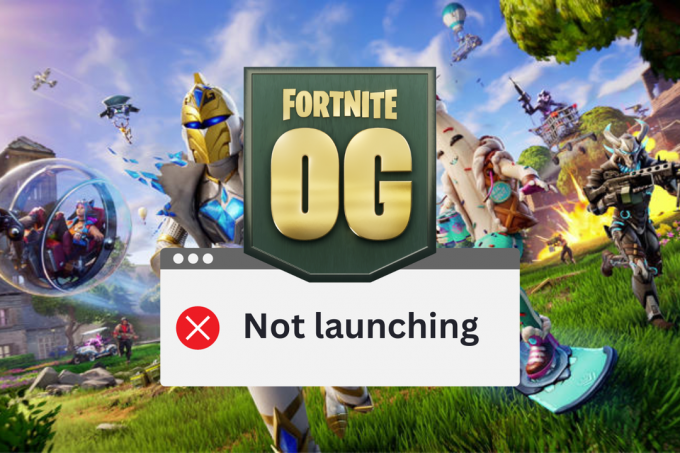
Fortnite OG se ne zažene v računalniku – zakaj in kako popraviti?
Fortnitejeva sezona OG daje igralcem priložnost, da se spomnijo ikoničnih lokacij, orožja in dogodkov v način Battle Royale, ki je oblikoval skromne začetke igre in jo popeljal do brez primere priljubljenost. Kot so navedli razvijalci na uradna stran z novicami Fortnite, bo igra prejemala redne posodobitve in vsaka bo prinesla funkcije iz starega načina Battle Royale.
Hiter odgovor
Zaženite Fortnite v skrbniškem načinu, da odpravite to težavo. Če to ne pomaga, preverite datoteke igre po spodnjih korakih:
1. Odprite Epic Games Launcher in se premaknite na Knjižnica zavihek.
2. Poiščite Fortnite in kliknite ikono s tremi pikami poleg njega.
3. Kliknite na Upravljaj in nato izberite Verify.
Na žalost je žalostno, da po novi posodobitvi Fortnite ne deluje in ga ne morete igrati. Možni razlogi so lahko naslednji:
- Slaba internetna povezljivost
- Težave z izpadom strežnika
- Poškodovane datoteke iger
- Pokvarjen EasyAntiCheat
- Uporaba VPN ali proxyja
Nasvet: Prepričajte se, da vaš računalnik izpolnjuje zahteve minimalne sistemske zahteve za zagon Fortnite. Prekinite tudi vse aktivne storitve VPN ali proxy v računalniku.
1. način: Osnovne metode odpravljanja težav
Začeli bomo z nekaj preprostimi rešitvami, ki bi lahko odpravile težavo v skoraj nobenem trenutku. Če ne pomagajo, se lahko premaknete na zapletene.
Metoda 1.1: Znova zaženite Fortnite in nato računalnik
Pogosto so takšne težave posledica manjših začasnih napak. Vse kar potrebujete je, da zapustite igro in zaganjalnik, znova zaženete računalnik in nato zaženete igro.
Metoda 1.2: Počakajte na čas delovanja strežnika
Strežniki Fortnite v vaši regiji imajo morda trenutno težave z izpadi ali pa so v vzdrževanju. To je lahko razlog, zakaj se datoteke igre ne naložijo. Pojdite na Stran s statusom strežnika Epic Games in preveri če Fortnite strežniki so Operativno. V primeru, da ni, počakajte, da ga popravijo.
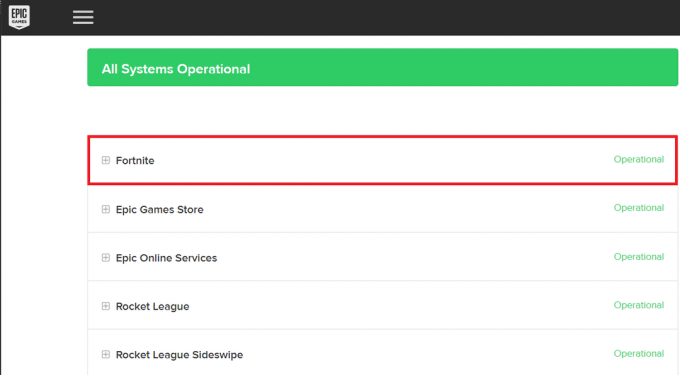
Metoda 1.3: Zaprite aplikacije v ozadju
Neuporabljene aplikacije, tudi če so odprte v ozadju, porabljajo sistemske vire, kot so CPE, GPE, pomnilnik in omrežje. Posledično zahtevne igre, kot je Fortnite, ne dobijo dovolj pasovne širine, potrebne za nemoten zagon. Oglejte si naš vodnik na Kako končati opravilo v sistemu Windows 10 da zaprete vse programe v ozadju.

Metoda 1.4: Zaženite Launcher kot skrbnik
Občasno Windows blokira zagon igre zaradi pomanjkanja dovoljenj za dostop do vašega računalnika. Poleg tega lahko nekatere aplikacije za nemoteno delovanje zahtevajo izboljšane skrbniške poverilnice. Zato lahko kot skrbnik zaženete zaganjalnik Epic Games ali Steam in nato na njem zaženete Fortnite.
1. Desni klik na Epic Games Launcher oz Steam bližnjico na namizju.
2. Izberite Lastnosti iz kontekstnega menija.
3. Premakni se na Kompatibilnost zavihek in označite Zaženite ta program kot skrbnik možnost.
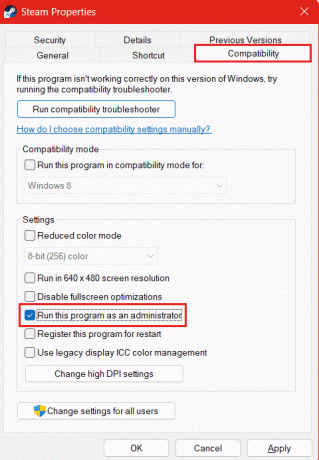
4. Kliknite na Prijavite se in v redu da shranite nastavitve.
Zdaj zaženite zaganjalnik in nato Fortnite, da preverite, ali je težava odpravljena.
Metoda 1.5: Odpravljanje težav z internetno povezavo
Pri vseh vaših spletnih dejavnostih lahko pride do različnih motenj, vključno z zakasnitvami in napakami pri zagonu iger, kot je Fortnite OG, v vašem računalniku zaradi šibke in nestabilne internetne povezave. Enako lahko popravite s pomočjo našega vodnika na Počasna internetna povezava? 10 načinov za pospešitev interneta!.

2. način: spremenite regijo iskanja povezav v samodejno
V primeru, da imate težave s strežnikom Fortnite v vaši regiji ali pa se le soočate z visoko zakasnitvijo zaradi ki igra ne deluje gladko, predlagamo, da sledite korakom in nastavite regijo za iskanje ujemanja Avto.
1. Kosilo Fortnite in kliknite na Battle Royale, ki mu sledi Ikona menija (tri vodoravne črte). desno zgoraj.
2. Kliknite na Nastavitve (orodje)ikona, ki mu sledi ikona zobnika spet premakniti na Igra zavihek.
3. Spodaj JEZIK IN REGIJA, izberite AUTO za REGIJA MATCHMAKING.
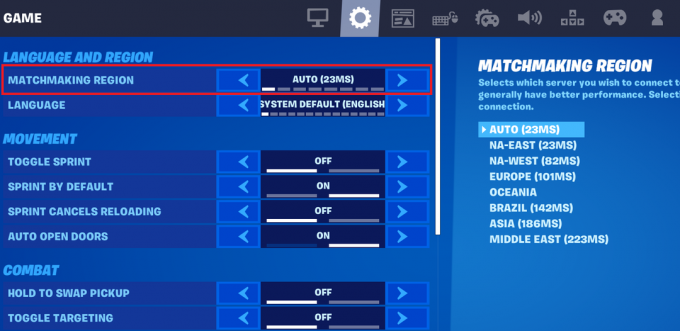
Opomba: Hashtagi označujejo ping. Nižji kot je ping, hitrejša je povezava.
3. način: Preverite datoteke iger
Poškodovane, poškodovane ali manjkajoče datoteke igre Fortnite OG so lahko razlog, zakaj se ne zažene v vašem računalniku, in to lahko popravite tako, da preverite njihovo celovitost. S tem temeljito preveri datoteke in jih nato po potrebi spremeni ali popravi.
1. Odprite Epic Games Launcher in pojdite na Knjižnica zavihek.
2. Najti Fortnite, kliknite na ikona treh pik zraven in izberite Upravljaj iz kontekstnega menija.
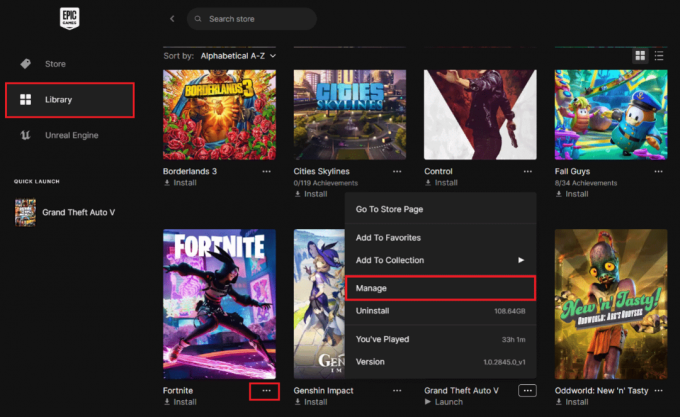
3. Kliknite na PREVERI zraven Preveri datoteke.

Počakajte, da se datoteke preverijo. Ko končate, znova zaženite zaganjalnik in zaženite igro.
Ne skrbite, če igrate Fortnite na Steamu, saj si lahko ogledate naš vodnik na Kako preveriti celovitost datotek iger v Steamu za isto.
4. način: Posodobite gonilnike GPE
Gonilniki GPE pomembno vplivajo na zmogljivost in stabilnost grafično intenzivnih iger, kot je Fortnite. Zato je pomembno, da jih posodabljate za reševanje težav, kot so hrošči, zrušitve ali težave z zamrznitvijo. Sledite našemu vodniku naprej Kako posodobiti grafične gonilnike v sistemu Windows 11.

5. način: Uporabite nižje grafične nastavitve
Čeprav vaš računalnik morda izpolnjuje minimalne sistemske zahteve za igranje Fortnite, lahko vseeno naletite na zagon ali težave z delom po novi posodobitvi, če sistem ni dovolj združljiv za poganjanje igre z visoko grafiko nastavitve. Zato predlagamo, da pred začetkom igre prilagodite video in grafične nastavitve. Tukaj je nekaj predlogov:
- RESOLUCIJA: Odvisno kaj monitor podpira
- OMEJITEV HITROSTI SLIČIC: Običajno 60Hz, več, če monitor podpira
- PREDNASTAVITEV KAKOVOSTI: NIZKA
- 3D RESOLUCIJA: 100%
- VIDNA RAZDALJA: SREDNJE
- SENCE: IZKLOP
- ANTI-ALIASING: FXAA
- TEKSTURA: MANJ
- UČINKI: MANJ
- NAKNADNA OBDELAVA: IZKLOP
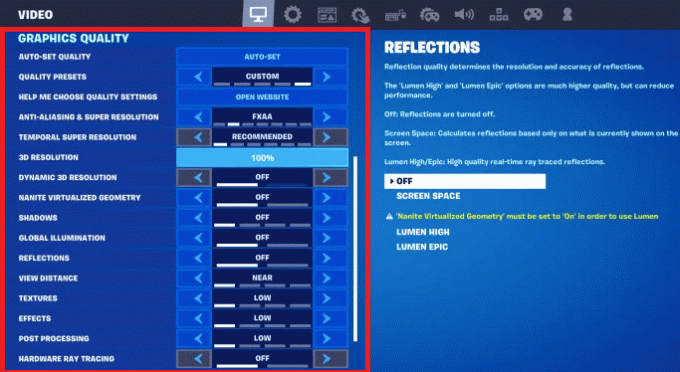
Preberite tudi: Kako brezplačno pridobiti V-Bucks v igri Fortnite
6. način: Spremenite način združljivosti
Včasih so morda težave z združljivostjo razlog, zakaj Fortnite OG ne deluje po novi posodobitvi zaganjalnika Steam in Epic Games. Način lahko prilagodite, da odpravite to težavo. Sledite korakom:
1. Odprite Epic Games Launcher, Pojdi do Fortnite, in kliknite na tri pike zraven.
2. Izberite Upravljaj iz kontekstnega menija.
3. Kliknite na Odprite lokacijo namestitve ikona v Namestitev zavihek.
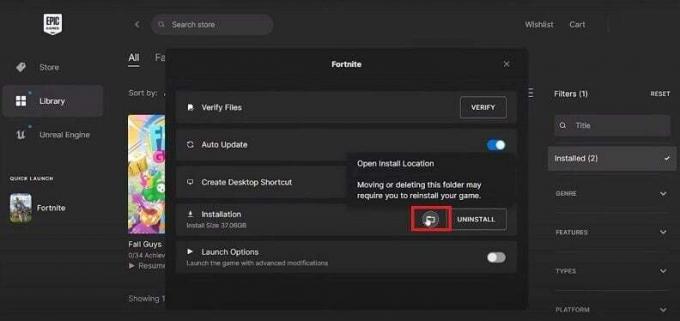
4. Zdaj sledite naslovu: Fortnite > FortniteGame > Binaries > Win64.
5. Pomaknite se navzdol in poiščite 4 datoteke z ikonami Fortnite. Z desno miškino tipko kliknite vsako datoteko in izberite Lastnosti iz kontekstnega menija.
6. Premakni se na Kompatibilnost razširite zavihek Zaženite ta program v načinu združljivosti za spustnem meniju in izberite Windows 8.
7. Označite potrditveno polje poleg Onemogoči celozaslonsko optimizacijo.
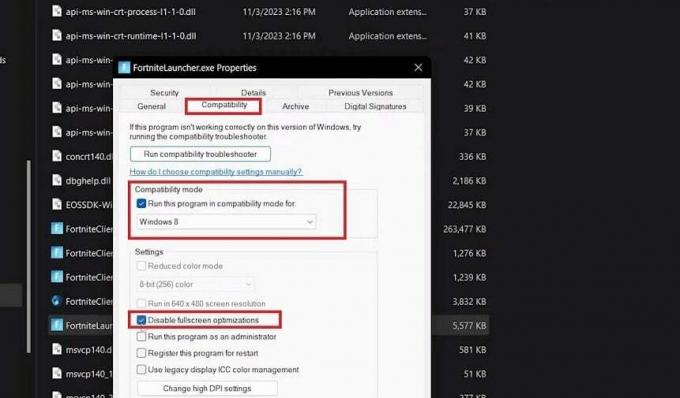
8. Na koncu kliknite na Prijavite se in potem v redu.
7. način: Popravite EasyAntiCheat
Ali veš kaj je storitev EasyAntiCheat? EAC, ki ga je razvil Epic Games, je zasnovan tako, da blokira uporabo goljufivih kod v igri. Če pa pride do težave s storitvijo, lahko to vpliva na delovanje igre. Sledite korakom za popravilo:
1. Sledite korakom od 1 do 4, omenjenim v 6. metodi.
2. V Win64 mapo, odprite EasyAntiaCheat mapo in dvokliknite na EasyAntiCheat_Set up.exe mapa.

3. V pogovornem oknu storitve EasyAntiCheat kliknite na Servis za popravila.
Zdaj znova zaženite igro in preverite, ali je obravnavana težava odpravljena.
8. način: Popravite Visual C++ za redistribucijo
Visual C++ Redistributables je nabor komponent izvajalnega okolja, ki jih potrebujejo aplikacije in igre, kot je Fortnite, zgrajene z orodji Microsoft C in C++. Če so poškodovane, lahko pride do težav z združljivostjo in napak pri zagonu igre, ki temelji na teh knjižnicah. Na srečo jih lahko popravite. Oglejte si naš vodnik na Kako popraviti Microsoft Visual C++ za redistribucijo.
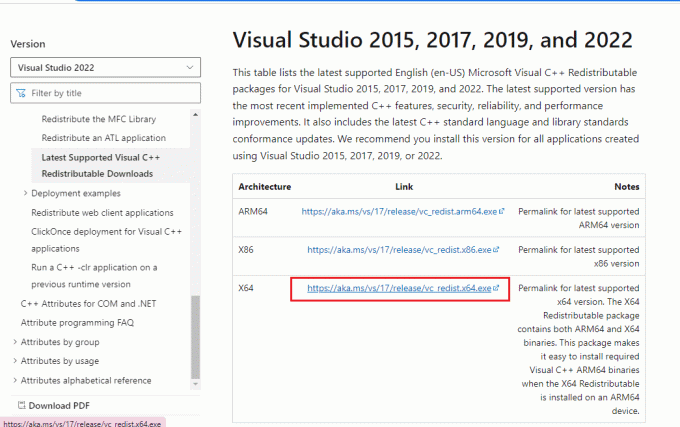
9. način: Prisilite Fortnite k uporabi DirectX 11
API-ji DirectX 12 so zasnovani za obvladovanje intenzivnih nalog, kot je upodabljanje grafike in igranje iger na Microsoftovih platformah. Če vaš računalnik deluje z DirectX 12 in se še vedno soočate s težavami pri zagonu Fortnite OG, lahko igro prisilite, da uporablja DirectX 11, da odpravi napako.
1. Odprite Epic Games Launcher.
2. Kliknite začetnico vašega prikazanega imena v zgornjem desnem kotu in izberite nastavitve.
3. Pomaknite se navzdol in razširite FORTNITE spustni meni.
4. Označite potrditveno polje poleg Dodatni argumenti ukazne vrstice in v besedilno polje vnesite d3d11.
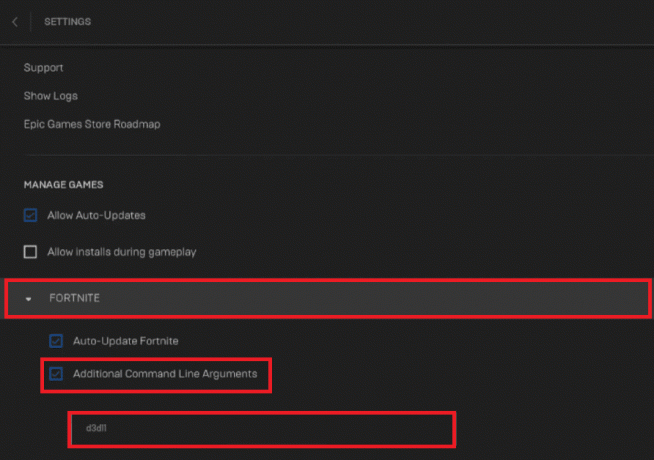
5. Zdaj znova zaženite igro in preverite, ali se zdaj zaganja.
Opomba: Ukaz lahko izbrišete in počistite polje, da preklopite nazaj na DirectX 12.
10. način: Znova namestite Fortnite
Nazadnje, če vam nobena od zgornjih rešitev ni pomagala odpraviti obravnavane težave, lahko igro odstranite in znova namestite. S tem odstranite vse poškodovane in poškodovane datoteke in namestite nove datoteke, ki lahko odpravijo napako.
1. V Nadzorna plošča, kliknite na Programi sledi Odstranite program.
2. Desni klik na Fortnite in izberite Odstrani.
3. Odprite Epic Games Launcher, kliknite na Knjižnica, in izberite Fortnite.
4. Kliknite na PREBRSKAJTE in izberite lokacijo. Na koncu kliknite na NAMESTITEV gumb.

To je to! Upamo, da vam je naš vodnik pomagal popraviti Fortnite OG se ne zažene v računalniku vprašanja. Če imate kakršna koli vprašanja ali predloge za nas, nam to sporočite v razdelku za komentarje. Spremljajte TechCult in poiščite naše rešitve za več takšnih napak, povezanih z igro.
Henry je izkušen tehnični pisec s strastjo do tega, da zapletene tehnološke teme naredi dostopne vsakodnevnim bralcem. Z več kot desetletjem izkušenj v tehnološki industriji je Henry postal zaupanja vreden vir informacij za svoje bralce.



